Cuadros por segundo (FPS) es un término con el que todos los jugadores están familiarizados. Mide la fluidez con la que su PC puede ejecutar un juego, con velocidades de fotogramas más bajas que provocan imágenes entrecortadas y bloqueos.

Una queja común es que los juegos que una vez funcionaron perfectamente comiencen a retrasarse en el mismo hardware. Hay muchas razones por las que esto puede estar sucediendo en su PC, desde un procesador sobrecalentado hasta procesos en segundo plano que acaparan toda la memoria.
Veamos algunos ajustes para corregir la tartamudez en su PC y brindarle una experiencia de juego fluida.
1. Reducir la temperatura de la CPU
Las CPU modernas pueden funcionar en una amplia gama de velocidades de reloj. Sin embargo, la frecuencia exacta que usa un procesador depende de muchos factores, el más importante de los cuales es la temperatura.
A medida que la CPU se calienta, comienza a reducir su rendimiento, lo que reduce la ingesta de energía y el calor producido. Si bien esto evita que el procesador sufra daños de hardware a largo plazo, también ralentiza el procesamiento y puede crear tartamudeos durante el juego.

La mejor manera de verificar si su PC sufre un problema de sobrecalentamiento es usar una herramienta de terceros como Core Temp. Luego, controle la temperatura de su CPU durante los juegos intensivos para ver si la temperatura supera la marca de 80 y se activará la aceleración.
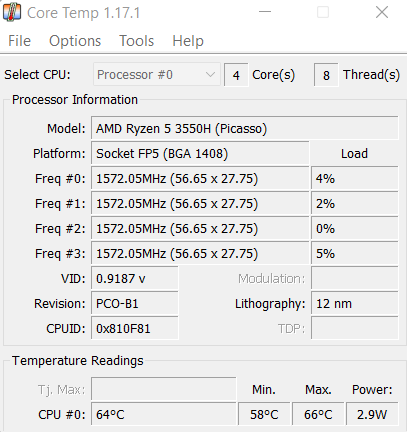
¿Qué hacer si el sobrecalentamiento resulta ser el problema? Eso depende del tipo de sistema que esté utilizando. Para las computadoras de escritorio, aplicar pasta térmica nueva y obtener un mejor ventilador de enfriamiento suele ser la cura.
Por otro lado, las computadoras portátiles generalmente comienzan a calentarse debido al polvo acumulado y los flujos de aire bloqueados. Colocar un portátil sobre una superficie plana, por ejemplo, impide que los ventiladores inferiores se enfríen correctamente, aumentando la temperatura. Considere usar una almohadilla de enfriamiento y limpiar las partes internas de vez en cuando para un mejor rendimiento.
2. Disminuya la configuración de gráficos
La respuesta más simple suele ser la correcta: su PC no es lo suficientemente potente como para manejar el juego en su configuración más alta. Casi todas las computadoras con una tarjeta gráfica moderna pueden ejecutar todo, por supuesto, pero su nivel de detalle depende mucho de sus especificaciones.
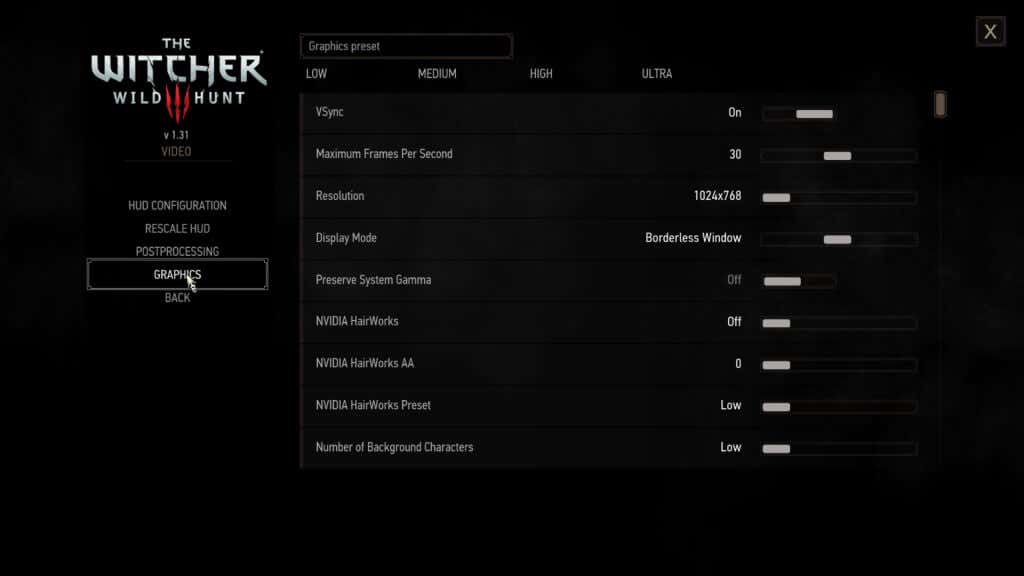
La configuración recomendada elegida por el juego en sí rara vez está optimizada para el rendimiento. Por ejemplo, si enfrenta retrasos mientras juega un juego con gráficos exigentes, podría ser bueno reducir la configuración del juego para facilitar las cosas para su hardware.
Específicamente, debe buscar configuraciones de uso intensivo de CPU como física simulada y personajes de fondo. Reducirlos rara vez tiene un impacto tan grande en la calidad visual, pero puede mejorar enormemente el rendimiento.
3. Elija el plan de energía correcto
Este es más para computadoras portátiles que para computadoras de escritorio. De manera predeterminada, Windows 10 (y Windows 11) usa el plan de energía Equilibrado en una computadora portátil para reducir el uso de energía y aumentar la duración de la batería. Y si bien eso es excelente cuando usa su PC para las tareas diarias, los juegos necesitan más jugo que eso.
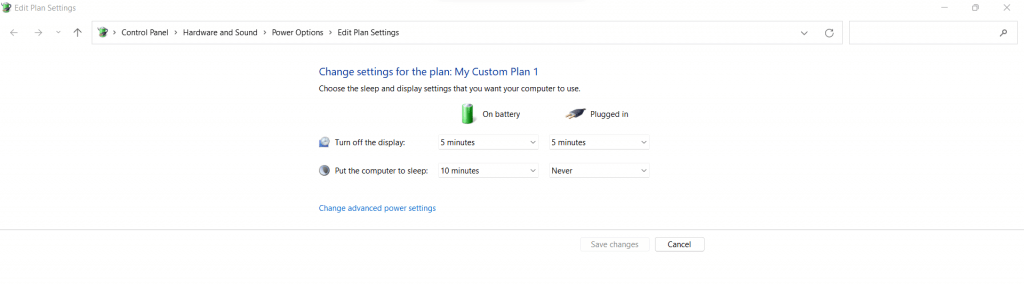
El mejor enfoque es usar configuraciones de energía centradas en el rendimiento mientras juega, lo que garantiza que su hardware pueda obtener toda la energía que necesita para funcionar al máximo. Puede cambiar fácilmente a un plan de mayor eficiencia energética una vez que regrese a las tareas de productividad.
Puede configurar un modo de energía apropiado dirigiéndose a Opciones de energía en el panel de control y configurando su plan de energía en Mejor rendimiento.
4. Cierra las aplicaciones de fondo innecesarias
En su mayor parte, los procesos en segundo plano no consumen mucha potencia de procesamiento ni memoria. Esto se debe a que los servicios de Windows están optimizados para ejecutarse de la manera más eficiente posible y permanecer bajos hasta que realmente se necesiten.
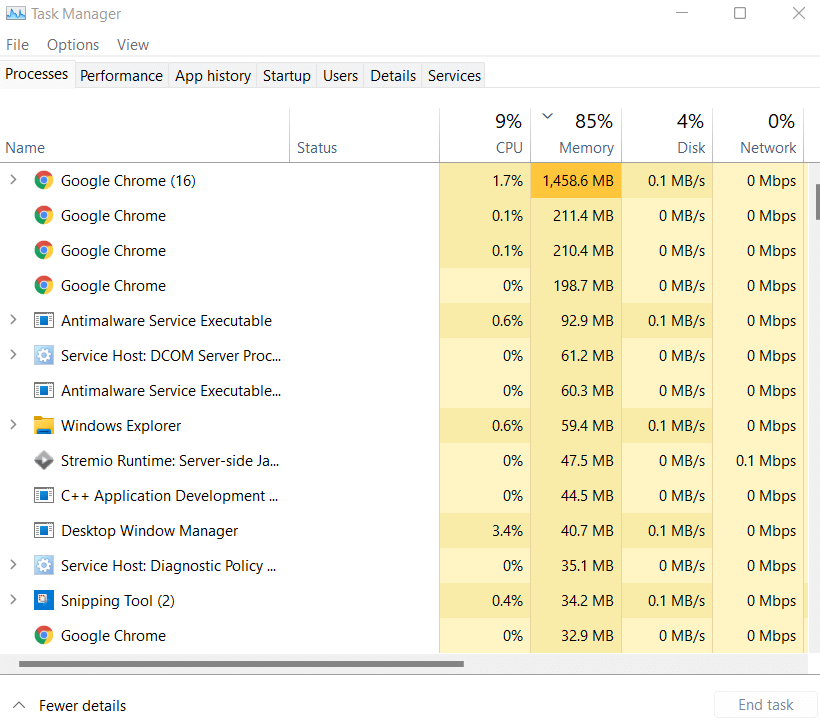
Pero lo mismo puede no ser cierto para las aplicaciones de terceros. Por ejemplo, muchas personas tienen la costumbre de mantener su navegador web en funcionamiento mientras comienzan a jugar. ¿Sabes cuánta memoria usa un navegador moderno como Google Chrome?
Un montón. Puede abrir el Administrador de tareas en su PC para verificar cuánta memoria y CPU están ocupando todos los procesos que se ejecutan en su computadora. Para asegurarse de que su videojuego pueda obtener todos los recursos que necesita, considere cerrar cualquier aplicación que acapare demasiada memoria.
5. Mantenga su sistema actualizado
Es una práctica común desactivar las actualizaciones de Windows. Tal vez no le gusten las instalaciones constantes o simplemente no quiera desperdiciar ancho de banda o datos. Y, por lo general, eso no parece importar, ya que la PC funciona bien.
Pero los juegos son una de las tareas que requieren más recursos que su computadora debe realizar. Y cuando faltan actualizaciones cruciales, muchos de sus componentes terminan funcionando muy por debajo de su capacidad.
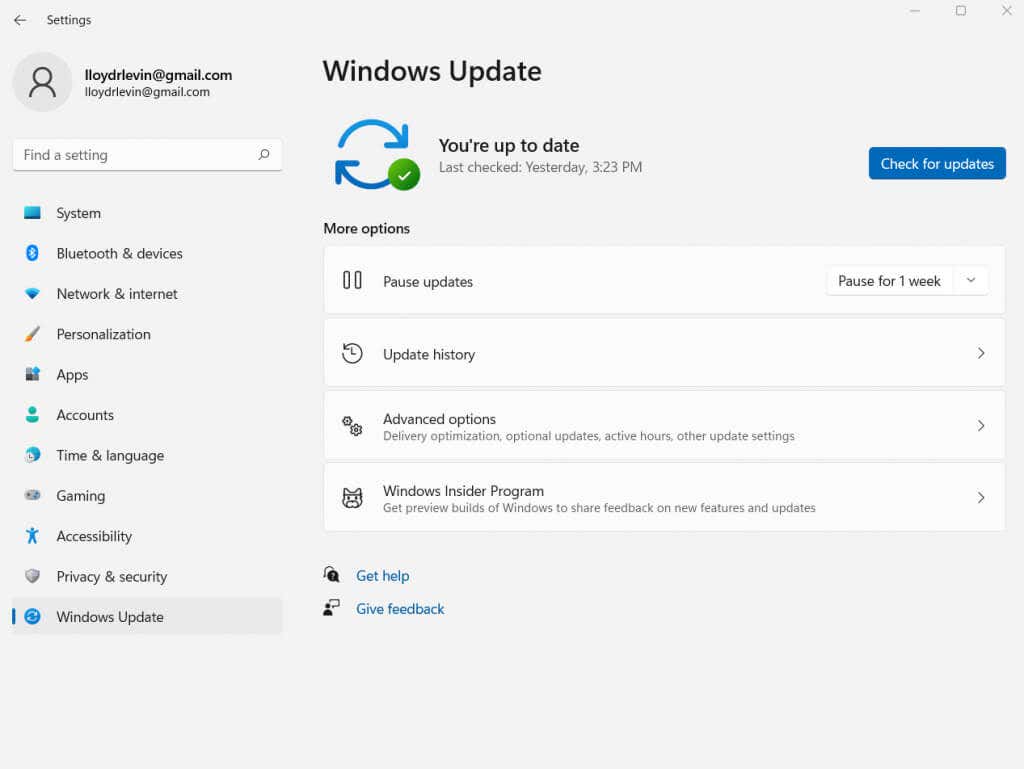
Ya sean los controladores más recientes o las correcciones de errores, se incluye mucha optimización en cada actualización. Por eso, Microsoft recomienda que te mantengas al tanto de las actualizaciones, especialmente si te gusta jugar videojuegos en tu computadora.
Además de las actualizaciones generales del sistema operativo, debe actualizar el controlador de su tarjeta gráfica. Para actualizar el controlador de su tarjeta gráfica, diríjase al Administrador de dispositivos y seleccione Adaptadores de pantalla.
Haga clic derecho en el nombre de su GPU y seleccione Actualizar controlador en el menú que aparece. Si tiene problemas para ubicar el Administrador de dispositivos, búsquelo en la ventana del menú Inicio desde la barra de tareas.
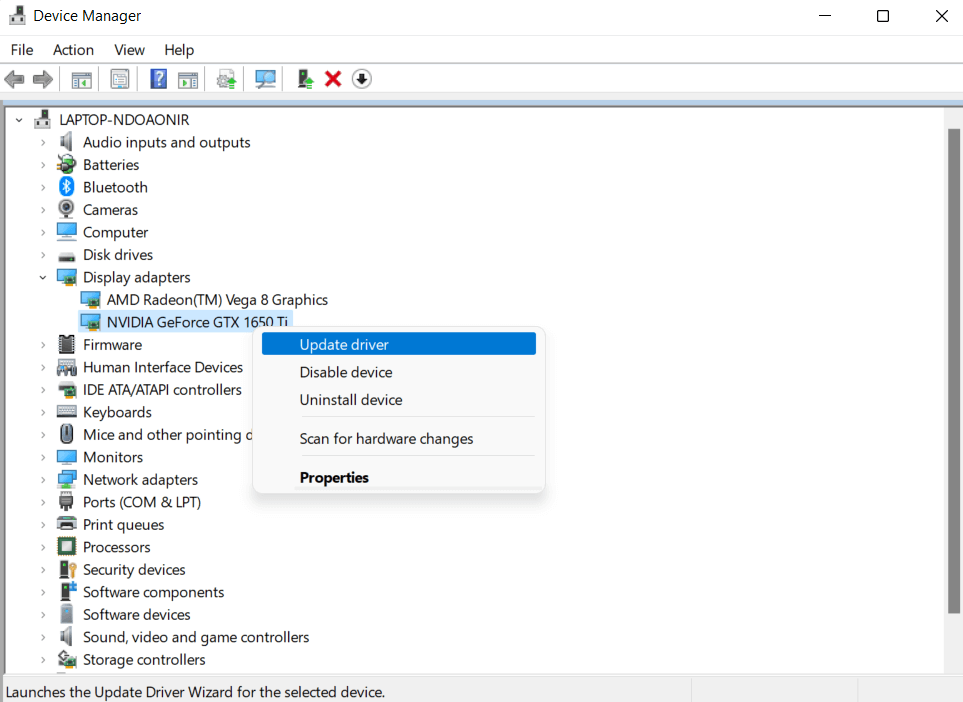
6. Verifique la conexión a Internet
Los juegos en línea están de moda en estos días. Después de todo, es mucho más divertido competir contra personas reales y jugar con tus amigos que simplemente lidiar con la IA. Pero los juegos multijugador también requieren una buena conexión a Internet para funcionar sin problemas.

Los requisitos de latencia difieren de un juego a otro, siendo los tiradores los más exigentes. Y cualquier fluctuación en la conectividad a Internet se traducirá en retrasos en el juego cuando juegues en línea.
Entonces, si enfrenta tartamudeos y demoras mientras juega un juego multijugador en línea como Valorant o Call of Duty, primero eche un vistazo a su conexión a Internet. Ya sea que se trate de un enrutador que no funciona correctamente o de una configuración de Internet incorrecta, la conectividad de su red puede afectar significativamente el rendimiento de los juegos.
7. Escanee su PC en busca de virus
Hemos hablado sobre los procesos en segundo plano y su impacto en el rendimiento. Otra categoría de aplicaciones en segundo plano que pueden afectar negativamente a la disponibilidad de los recursos es el malware.
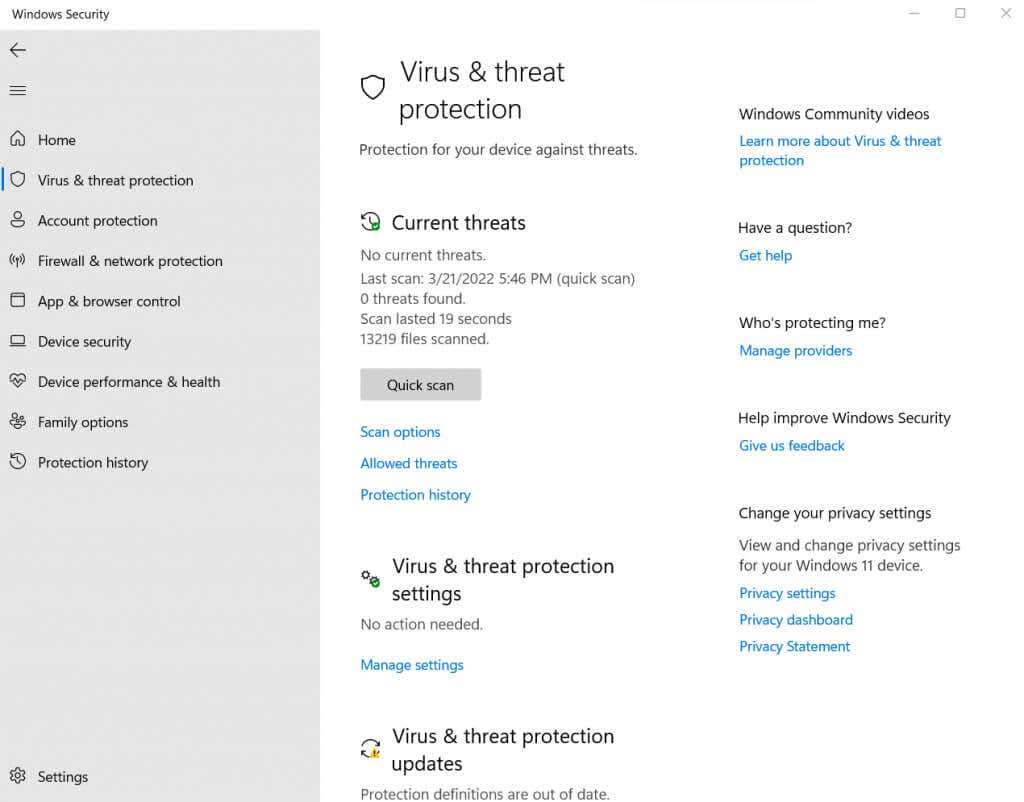
Los programas maliciosos a menudo están diseñados para acaparar el procesamiento y la memoria, lo que dificulta que las aplicaciones legítimas funcionen correctamente. Dichos procesos generalmente se resisten a ser cerrados por el Administrador de tareas, lo que le impide simplemente deshabilitarlos manualmente.
Su único recurso es escanear su PC con una buena herramienta antivirus. Por supuesto, su computadora no debería ser vulnerable en primer lugar, por lo que ya debería tener una aplicación antivirus ejecutándose en la computadora. Incluso Microsoft Defender es bastante bueno para proteger su sistema de ataques maliciosos.
8. Actualizar a SSD
Con todas las correcciones de software solucionadas, ahora es el momento de hablar sobre el hardware. El cambio más pequeño que puede hacer para reducir instantáneamente el retraso en su PC es cambiar su disco duro a un SSD (unidad de estado sólido).

Los videojuegos tienen grandes cantidades de datos que deben cargar constantemente en la memoria, desde texturas hasta modelos 3D. El uso de un SSD para sus juegos garantiza que el disco duro no se convierta en un cuello de botella que retenga sus otros componentes y garantiza tiempos de carga fluidos.
Esto tiene la ventaja adicional de aumentar el rendimiento general de su PC, ya que la lenta velocidad de lectura/escritura del HDD tradicional es una de las principales causas de una computadora lenta.
9. Obtenga más RAM
Después del disco duro, es hora de considerar la memoria RAM. Ahora, más capacidad de RAM no siempre es mejor. Después de un cierto punto, la memoria extra no hace nada por el rendimiento del sistema a menos que esté en tareas de uso intensivo de memoria como pintura digital o algo así.

Los videojuegos tienen requisitos de memoria precisos y pueden funcionar muy por debajo de eso. Teniendo en cuenta también las necesidades del sistema operativo, no necesita más de 16 GB de RAM para un rendimiento fluido.
La velocidad de la memoria también es un factor esencial, ya que la RAM de nueva generación supera a los dispositivos más antiguos en sus velocidades de acceso. Del mismo modo, una configuración de doble canal de dos dispositivos de 8 GB es mucho mejor que un solo módulo de 16 GB.
10. Obtenga una nueva tarjeta gráfica
Las tarjetas gráficas son caras. Gracias a la demanda de GPU por parte de los criptomineros, a los jugadores les resulta más costoso que nunca actualizar sus tarjetas gráficas. Es por eso que colocamos la actualización de la GPU al final de nuestra lista.

En su mayor parte, no es necesario tener la última tarjeta NVIDIA GeForce o AMD Radeon. Puede ejecutar la mayoría de los juegos siempre que tenga una tarjeta gráfica con su memoria dedicada. Claro, es posible que deba eliminar algunas configuraciones para reproducirlas sin problemas, pero eso no es una gran compensación para hacer.
Actualizar su tarjeta gráfica solo vale la pena si su GPU se ha vuelto demasiado vieja para ejecutar los últimos juegos en su configuración media o si desea jugarlos con el mayor detalle visual posible.
¿Cuál es la mejor manera de corregir el retraso durante el juego en Windows 10/11?
Las tareas más comunes no ejercen mucha presión sobre una computadora. Por ejemplo, es poco probable que navegar por Internet, escribir un documento largo y escuchar música consuma más de una fracción de los recursos de su PC.
Los juegos, sin embargo, son una bestia diferente. Muchas computadoras se ralentizan mientras juegan juegos muy exigentes, principalmente confiando solo en los gráficos integrados de Intel. Y aunque puede solucionar muchos problemas menores si habilita el modo de juego o actualiza los controladores, algunos no se resuelven tan fácilmente.
Pruebe los métodos descritos en esta guía antes de apresurarse a reinstalar Steam o comprar una computadora nueva. Hemos cubierto las razones más comunes por las que un juego se retrasa, ayudándote a lograr un rendimiento de juego más fluido en tu PC.








